
|
Benutzer |

Systemübersicht |
Datenbank |

|
 Meldungen
MeldungenIn dieser Kategorie können Sie Meldungen, die während des laufenden Betriebes im Meldungsfenster des UserInterfaces angezeigt wurden, nochmals aufrufen. Hierbei stehen Ihnen eine Vielzahl von Filterkriterien zur Verfügung. Wählen Sie die gewünschten Einstellungen und betätigen Sie daraufhin die Schaltfläche Start oder die Eingabe-Taste, um die Suche zu starten. Die Ergebnisse werden im unteren Teil des Fensters angezeigt.
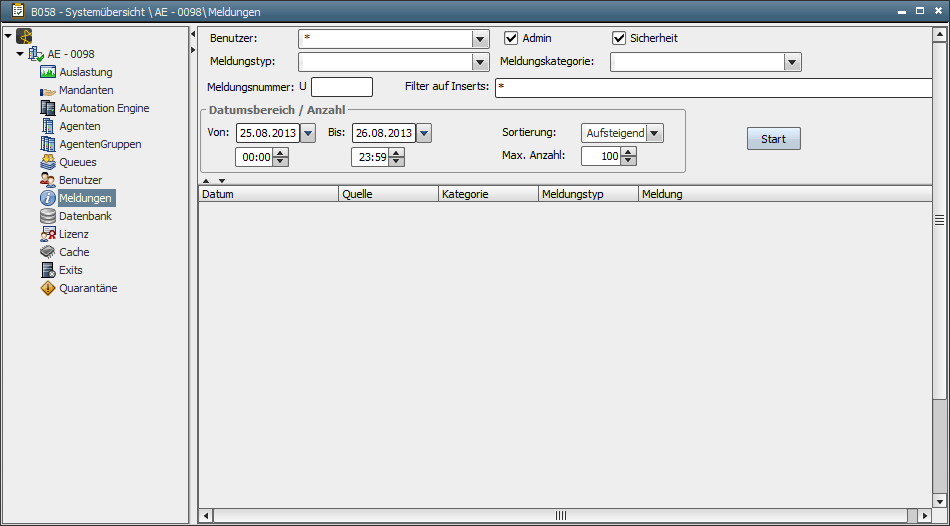
|
Feld/Steuerelement |
Beschreibung |
|---|---|
|
Benutzer |
Name des Benutzers, unter dem die Meldung aufgetreten ist. |
|
Admin |
Wählen Sie das Kontrollkästchen aus, wenn Administrator-Meldungen bei der Suche einbezogen werden sollen. Diese sind keinem Benutzer direkt zugeordnet. Dazu zählen systemweite Meldungen. |
|
Sicherheit |
Wählen Sie das Kontrollkästchen aus, wenn Sicherheits-Meldungen bei der Suche einbezogen werden sollen. Diese werden durch die Zugriffsverfolgung des Berechtigungssystems erzeugt. |
|
Meldungstyp |
Folgende Meldungstypen sind vorhanden:
Meldungen der letzteren beiden Typen werden nur dann erzeugt, wenn der Administrator die Zugriffsverfolgung in der Variable UC_CLIENT_SETTINGS mit dem Key "SECURITY_AUDIT_SUCCESS" bzw. "SECURITY_AUDIT_FAILURE" aktiviert hat. |
|
Meldungskategorie |
Folgende Meldungskategorien sind vorhanden: Nachricht, Objektzugriff, Hostzugriff, Anmeldung und Privileg |
|
Filter auf Inserts |
Suche auf Zeichenfolgen innerhalb von Meldungen (z.B. UC4#WP001). |
|
Datumseinstellung |
Meldungen anzeigen, die im angegebenen Zeitraum aufgetreten sind. |
|
Sortierung |
Aufsteigende bzw. absteigende Sortierung der gefundenen Meldungen. |
|
Max. Anzahl |
Maximale Anzahl der Meldungen, die angezeigt werden sollen. Erlaubte Werte: "1" - "9999" |
|
Datum |
Datum und Uhrzeit, an denen die Meldung aufgetreten ist. |
|
Quelle |
Quelle der Meldung. Dies kann sowohl das Automation Engine System sein, als auch die Sicherheitsüberwachung. |
|
Kategorie |
Kategorie der Meldung |
|
Meldungstyp |
Typ der Meldung |
|
Nachricht |
Text der Meldung |
Details zu einer Meldung rufen Sie am schnellsten mit einem Doppelklick auf die Meldung ab. Das ist besonders sinnvoll, wenn die ausgegebene Meldung abgeschnitten und nur durch Scrollen in der Systemübersicht zu lesen ist. Die Meldung kann auch mit Hilfe des Kontextmenüs geöffnet werden.
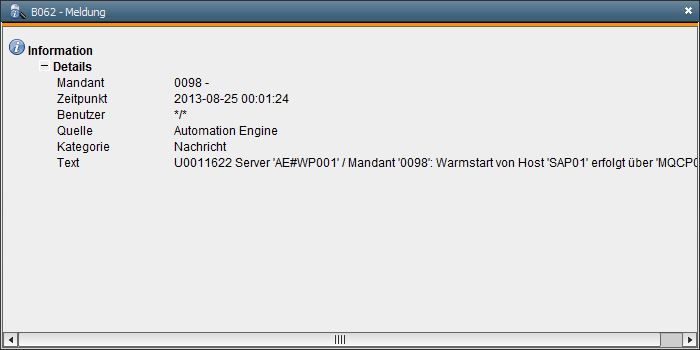
Siehe auch:
|
Automic Documentation - Tutorials - Automic Blog - Resources - Training & Services - Automic YouTube Channel - Download Center - Support |
Copyright © 2016 Automic Software GmbH |